Oefening: verbinding maken met de Azure Digital Twins REST API om waarschuwingen op te lossen
Onder echte omstandigheden zijn windmolenbedrijfsactiviteiten niet doorlopend. Soms ondervinden turbineassets afwijkingen die de bedrijfsdrempels kunnen overschrijden. Onder deze omstandigheden sturen turbineassets een waarschuwingssignaal dat operators en technici ontvangen, analyseren en actie ondernemen. Als u een waarschuwing voor turbineassets in Azure Digital Twins wilt oplossen vanuit de mixed reality-app, verzendt u aanvragen naar de Azure Digital Twins REST API.
Als u aanvragen wilt indienen bij de REST API, moet u zich verifiëren. In de context van deze leermodule verifieert u met behulp van app-referenties die overeenkomen met een app-registratie. Deze referenties vertegenwoordigen een app, niet een persoon, en moeten worden gekopieerd naar het Unity-project. Wanneer de app is gebouwd, worden deze referenties rechtstreeks in de app gecompileerd. We raden deze methode voor verificatie voor productiesystemen niet aan, omdat de gebruiker zich niet hoeft aan te melden. Als zodanig wordt niet voorkomen dat onbevoegde gebruikers toegang krijgen. Gebruik deze methode om het eenvoudig te houden in deze leermodule.
De ARM-sjabloon maakt onder andere de vereiste app-registratie. Als onderdeel van de uitvoer hebt u de AppCredentials.txt - en Azure_config_settings.txt tekstbestanden gemaakt die belangrijke variabelen bevatten die nodig zijn voor het configureren van de unity-scriptbare objecten. Gebruik deze variabeletoewijzingen om de waarden in Unity in te voeren:
| Azure_config_settings.txt | Unity |
|---|---|
| adtHostName | URL van Adt-exemplaar |
| AppCredentials.txt | Unity |
|---|---|
| appId | Client-id |
| password | Clientgeheim |
| tenant | Tenant-id |
Deze referenties en URL moeten worden overgedragen naar uw Unity-project, zodat uw app azure Digital Twins kan verifiëren en ermee kan communiceren. U moet deze waarden specifiek toewijzen aan een scriptbaar object in het project en ernaar verwijzen ScriptableObject vanuit een specifieke GameObject scène.
Azure Digital Twins-referenties toevoegen
Navigeer naar de map Referenties in het deelvenster Unity-project: Assets>ScriptableObjects>AzureDigitalTwin>Credentials.
Maak een scriptbaar object voor de referenties door Assets>> te selecteren.
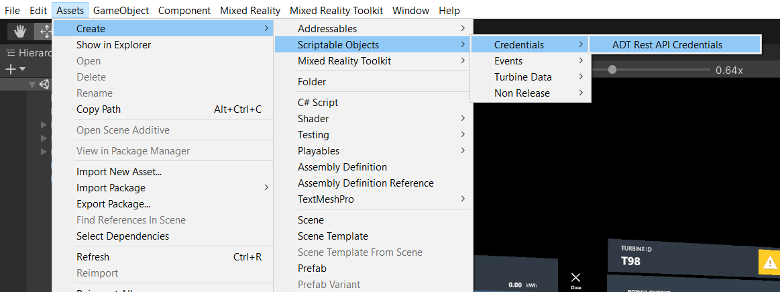
Selecteer het zojuist gemaakte scriptbare object in het projectvenster om de configuratieparameters te zien in het deelvenster Inspector . De waarden overdragen op basis van de variabeletoewijzing in de vorige sectie uit het AppCredentials.txt-bestand .
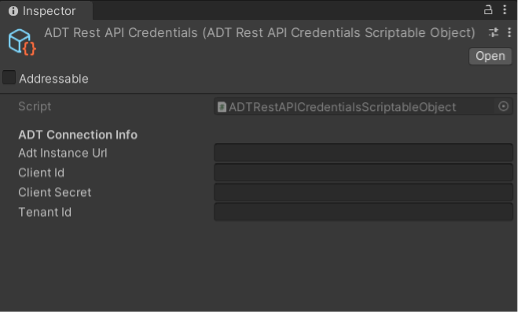
Turbinewaarschuwingscontroller toevoegen
De turbinewaarschuwingscontroller toevoegen aan uw scène en verifiëren:
De
ADTTurbineAlertControllereigenschap Alert op de digitale dubbel voor een specifieke turbine wordt gewijzigd. Zodra deze eigenschap is gewijzigd in Azure Digital Twins, ontvangt de prefab ADTConnection een melding en wordt een bijbehorende waarschuwingswaarde lokaal bijgewerkt.Sleep de Assets>ADTPrefabs>ADTTurbineAlertController van het deelvenster Project naar het deelvenster Hierarchy onder aan de lijst.
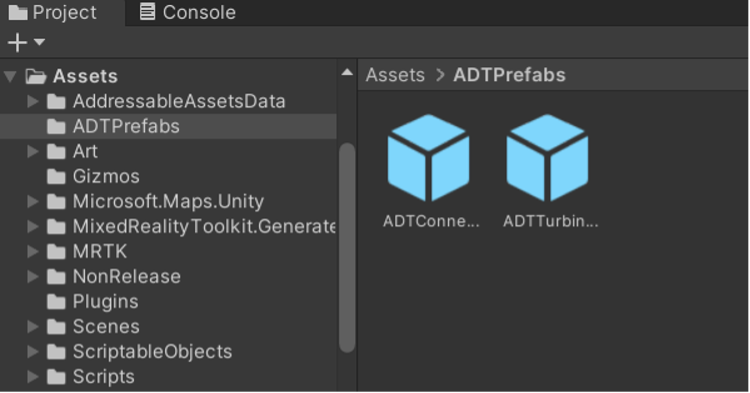
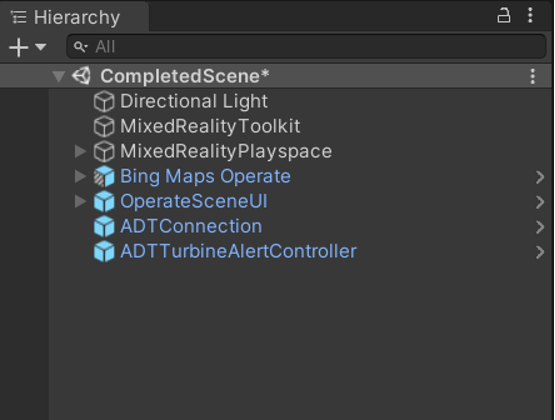
Zoek in de Inspector het onderdeel ADT Turbine Alert Controller (Script). Selecteer het cirkelpictogram in het waardevak voor het veld Adt Connection Info.
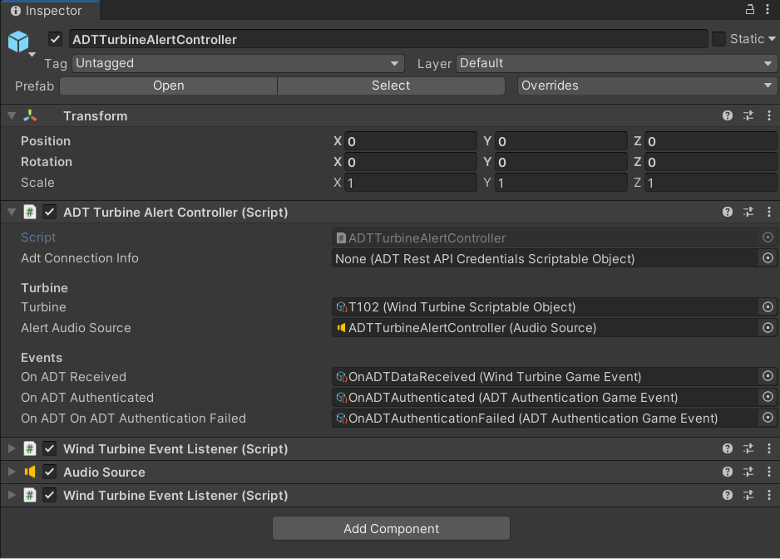
Selecteer de eigenschap Adt Connection Info en wijs het scriptable object ADTRestAPICredentials toe.
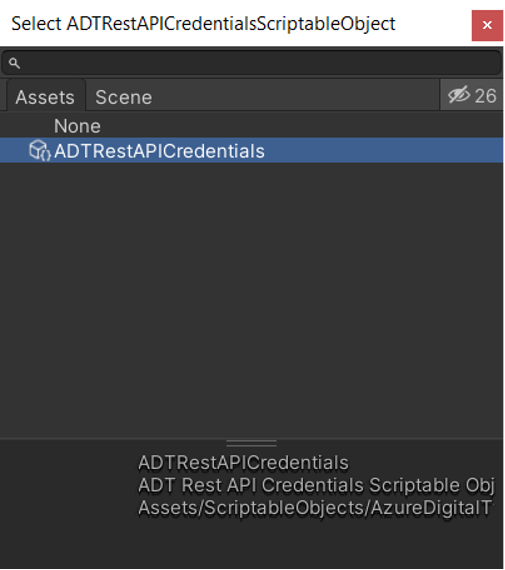
Sla het bestand op met Bestand>opslaan.